
★悩み★
・SikuliXでよく使う基本的なコマンドって何だろう?
・よく使うコマンドの使い方も知りたいな。
・SikuliXでよく使うコマンドの一覧を知りたい。
こういった「悩み」に答えます。
★本記事の内容★
① SikuliXでよく使うコマンド【3選】
➁ 処理を待機するSikuliXのコマンド
これからご紹介する「SikuliXでよく使うコマンドの一覧」を実践したことで、30分以内で「SikuliXの基本的なコマンド」を使えるようになりました。
記事の前半では「SikuliXでよく使う3つのコマンドの使い方」を解説します。
記事の後半では「SikuliXで処理を待機するコマンド(sleepとwait)の使い方」を紹介します。
この記事を読み終えることで、「SikuliXでマウス操作・キーボード入力操作・待機処理を実現できる」状態になります。
★SikuliXとは★
SikuliX(シクリ)とは、画像認識を用いたGUI操作自動化ツールです。簡単な操作で「エクセル入力の自動化」などに利用できます。「検索ボックスに検索ワードを入力して検索ボタンを押す」などの操作を自動化できます。
さらに詳しく知りたい方には、以下の記事がオススメです。
>> 【要点解説】SikuliXとは?を解消!3ステップで入門する方法を解説
ちなみに、筆者が2週間でSikuliXを学んだ方法や手順について以下で公開しています。皆様の学習の参考になれば嬉しいです。
>> SikuliXに0から入門し操作を自動化するまでのロードマップを公開中
SikuliXでよく使うコマンド【3選】
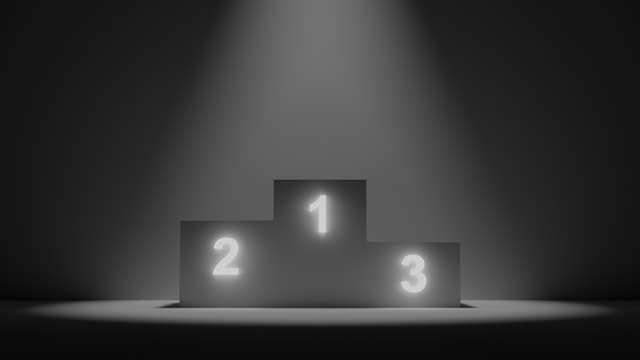
「SikuliXでよく使うコマンド【3選】」に関してご紹介します。
★SikuliXでよく使うコマンドの一覧★
・キーボード入力操作をするコマンド
・マウス操作をするコマンド
・処理を待機するコマンド
SikuliXでよく使うコマンドとして、「キーボード入力操作をするコマンド」「マウス操作をするコマンド」「処理を待機するコマンド」があります。
上記の各項目は、以下の日時で動作確認済みです。
動作確認済み日時:2022年6月6日
以降で、上記「SikuliXでよく使うコマンドの一覧」の各項目に関してご説明します。
キーボード入力操作をするコマンド
「キーボード入力操作をするコマンド」に関して説明します。
SikuliXでよく使うコマンドとして、「キーボード入力操作をするコマンド」があります。
SikuliXで「キーボード入力操作をするコマンド」として、「type」があります。
「type」で「ショートカットキーを入力する方法」などの構文や使い方に関しては、以下の記事をご覧ください。
>> SikuliXでキーボード入力操作を自動化する方法
以上が、「キーボード入力操作をするコマンド」となります。
マウス操作をするコマンド
「マウス操作をするコマンド」に関して説明します。
SikuliXでよく使うコマンドとして、「マウス操作をするコマンド」があります。
SikuliXで「マウス操作をするコマンド」として、「click」「rightClick」「doubleClick」「hover」「wheel」「mouseMove」「dragDrop」があります。
上記コマンドの構文や使い方に関しては、以下の記事をご覧ください。
>> SikuliXでマウスのクリックや移動操作を自動化
以上が、「マウス操作をするコマンド」となります。
処理を待機するコマンド
「処理を待機するコマンド」に関して説明します。
SikuliXでよく使うコマンドとして、「処理を待機するコマンド」があります。
SikuliXで「処理を待機するコマンド」として、「sleep」と「wait」があります。
「sleep」と「wait」の「処理を待機するコマンド」に関する構文と使い方に関しては、本記事の後半で解説します。
以上が、「処理を待機するコマンド」となります。
SikuliXでは、「キーボード入力操作」「マウス操作」「処理待機」のコマンドが用意されており、それらのコマンドを多用します。
処理を待機するSikuliXのコマンド

「処理を待機するSikuliXのコマンド」関してご紹介します。
★処理を待機するSikuliXのコマンド一覧★
・sleepコマンドで処理待機する方法
・waitコマンドで処理待機する方法
・sleepコマンドとwaitコマンドの使い分け
SikuliXの「sleepコマンド」と「waitコマンド」を使うことで、「処理の待機」を実現できます。
上記の各手順は、以下の日時と環境で動作確認済みです。
動作確認済み日時:2022年6月6日
動作確認済み環境:macOS Catalina、Windows Pro 11
以降で、上記「処理を待機するSikuliXのコマンド一覧」の各項目に関してご説明します。
sleepコマンドで処理待機する方法
「sleepコマンドで処理待機する方法」に関して説明します。
sleepコマンドの「構文」と「SikuliXのスクリプト作成方法」に関して解説しますね。
SikuliXで利用できる「sleepコマンド」の構文は、以下となります。
★sleepコマンドの構文★
・機能
指定した秒数だけ待機する
・使い方
sleep(待機したい秒数)
・例
sleep(3)
・実行結果
3秒だけ待機する
・参照
sleepコマンドのリファレンス(公式サイト)
sleepコマンドを使ったスクリプトの例に関しては、以下の記事「手順2:SikuliXでGoogle検索を自動化」をご覧ください。
>> 【Windows向け】SikuliXのインストール手順と基本的な使い方
以上が、「sleepコマンドで処理待機する方法」となります。
waitコマンドで処理待機する方法
「waitコマンドで処理待機する方法」に関して説明します。
waitコマンドの「構文」と「SikuliXのスクリプト作成方法」に関して解説しますね。
SikuliXで利用できる「waitコマンド」の構文は、以下となります。
★waitコマンドの構文★
・機能
指定した画像が表示されるまで「引数に設定した秒」だけ待機する
・使い方
wait(画像, 秒)
・例
wait(‘Googleのアイコン’, 3)
・実行結果
画面上にGoogleのアイコンが表示されるまで3秒だけ待機する
3秒待機しても、Googleのアイコンが表示されない場合、エラーとする
・参照
waitコマンドのリファレンス(公式サイト)
続いて、SikuliX上でwaitコマンドを使ったスクリプトを作成してみましょう。
起動したSikuliX上において、「スクリーンショットを撮る」(下図の赤枠)をクリックし、「ごみ箱」の画像と「ごみ箱のURL」を撮影しましょう。
その後、以下のプログラムを作成してください。
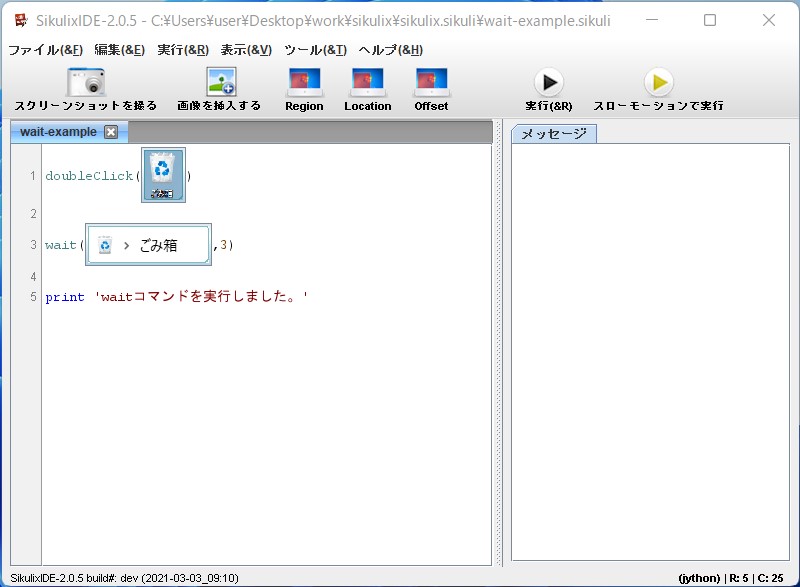
doubleClick("1654495689281.png")
wait("1654495742286.png",3)
print 'waitコマンドを実行しました。'
プログラム作成後、SikuliX上の「実行」ボタンをクリックします。
クリック後、下のデモ動画のように、SikuliX上でwaitコマンドを使った処理待機を実現できます。
以上が、「waitコマンドで処理待機する方法」となります。
sleepコマンドとwaitコマンドの使い分け
「sleepコマンドとwaitコマンドの使い分け」に関して説明します。
sleepコマンドまたはwaitコマンドをSikuliX内で使うことで、処理を待機することができます。
処理待機を実現できる「waitコマンド」には、以下の特徴があります。
★waitコマンドの特徴★
waitコマンドは、指定した画像が表示されるまで「引数に設定した秒」だけ待機します。
「引数に設定した秒」より早くに指定した画像が画面上に表示された場合、「引数に設定した秒」を待たずに処理を再開させます。
上記の特徴より、以下のような「waitコマンド」と「sleepコマンド」の使い分けをオススメします。
★waitコマンドとsleepコマンドの使い分け★
画面変化を待機する場合は、waitコマンドを利用する。
必ず指定した秒だけ待機したい場合は、sleepコマンドを利用する。
以上が、「sleepコマンドとwaitコマンドの使い分け」となります。
SikuliXで処理を待機したい場合、「sleepコマンド」または「waitコマンド」の利用を検討してください。
今回紹介したコマンドは、for(繰り返し)やif(条件分岐)と組み合わせてよく使います。組み合わせ方に関しては、以下の記事で紹介していますのでご覧ください。
>> SikuliXのforとwhileで繰り返し実行(loop)
>> SikuliXでifとexistsを使った条件分岐を解説
ちなみに、「SikuliXをシステムで利用する場合の注意点」や「SikuliXでAndroidを操作する方法」などを知りたい方には、以下の記事で紹介している本がオススメです。
>> 【入門者向け】SikuliXの勉強に役に立つオススメ書籍3冊
【まとめ】SikuliXでよく使うコマンドの一覧

いかがでしたでしょうか?
SikuliXでよく使うコマンドの「一覧」と「プログラムとデモ動画を用いた使い方」を解説し、以下の悩みを解決しました。
★悩み★
・SikuliXでよく使う基本的なコマンドって何だろう?
・よく使うコマンドの使い方も知りたいな。
・SikuliXでよく使うコマンドの一覧を知りたい。
「マウス操作」「キーボード入力操作」「待機処理」を自動化したい場合、SikuliXの利用を検討してみてください。


コメント